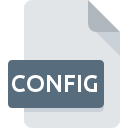
Dateiendung CONFIG
Configuration Format
-
Category
-
Popularität3.5 (29 votes)
Was ist CONFIG-Datei?
CONFIG-Dateien werden im Allgemeinen als Konfigurationsdateien in einem System verwendet. Mit Konfigurationsdateien werden verschiedene Optionen, Parameter und Präferenzen innerhalb bestimmter Anwendungen oder im gesamten System definiert. Bei den meisten CONFIG-Dateien werden alle darin enthaltenen Eigenschaften in Form von Klartext gespeichert.
Steuerung mehrerer komplexer Prozesse
Computersoftware und Betriebssysteme verwenden häufig viele Einstellungen und Parameter, die zur Steuerung des ablaufenden Prozesses erforderlich sind. Zu diesem Zweck erstellte CONFIG-Dateien informieren unter anderem über Verzeichnisse anderer Dateien oder über ein Farbschema. In einigen Programmen kann mehr als eine solche Datei verwendet werden, dies betrifft jedoch normalerweise komplexere Anwendungen.
Zusätzliche Informationen zu CONFIG-Dateien
- Bei Dateien, die auf Text basieren, können Sie sie leicht bearbeiten, auch mit einem einfachen Texteditor, wie dem in Windows integrierten Notepad. Vor dem Bearbeiten sollte jedoch der gesamte Inhalt einer Datei bestätigt werden, da dies die Funktionsweise von Programmen oder des Betriebssystems beeinträchtigen kann.
- CONFIG-Dateien werden verwendet, um die Funktionsweise oder die Initialisierung eines Programms oder eines Systems festzulegen. Das Auslesen während der Initialisierung wird von den meisten Anwendungen ausgeführt.
- Systemkonfigurationsdateien von größter Bedeutung werden in Registrierungsdateien oder MOF-Dateien gespeichert.
Programme die die Dateieendung CONFIG unterstützen
CONFIG-Dateien können auf allen Systemplattformen, auch auf Mobilgeräten, gefunden werden. Es gibt jedoch keine Garantie, dass diese Dateien jeweils ordnungsgemäß unterstützt werden.
Programme die die CONFIG Datei bedienen
Updated: 10/28/2019
Wie soll ich die CONFIG Datei öffnen?
Das Öffnen von Dateien mit der Endung CONFIG kann verschiedene Ursachen haben. Glücklicherweise können die meisten Probleme mit CONFIG-Dateien ohne gründliche IT-Kenntnisse und vor allem innerhalb von Minuten gelöst werden. Wir haben für Sie eine Liste erstellt, die Ihnen bei der Lösung der Probleme mit CONFIG-Dateien hilft.
Schritt 1. Downloaden und installieren Sie Microsoft Visual Studio
 Der häufigste Grund für solche Probleme ist das Fehlen geeigneter Anwendungen, die die auf dem System installierten CONFIG-Dateien unterstützen. Dieses Problem kann durch Herunterladen und Installieren von Microsoft Visual Studio oder einem anderen kompatiblen Programm wie WordPad, Rockbox, Windows Notepad behoben werden. Oben auf der Seite befindet sich eine Liste mit allen Programmen, die nach den unterstützten Betriebssystemen gruppiert sind. Wenn Sie das Installationsprogramm Microsoft Visual Studio auf sicherste Weise herunterladen möchten, empfehlen wir Ihnen, die Website Microsoft Corporation zu besuchen und von deren offiziellen Repositorys herunterzuladen.
Der häufigste Grund für solche Probleme ist das Fehlen geeigneter Anwendungen, die die auf dem System installierten CONFIG-Dateien unterstützen. Dieses Problem kann durch Herunterladen und Installieren von Microsoft Visual Studio oder einem anderen kompatiblen Programm wie WordPad, Rockbox, Windows Notepad behoben werden. Oben auf der Seite befindet sich eine Liste mit allen Programmen, die nach den unterstützten Betriebssystemen gruppiert sind. Wenn Sie das Installationsprogramm Microsoft Visual Studio auf sicherste Weise herunterladen möchten, empfehlen wir Ihnen, die Website Microsoft Corporation zu besuchen und von deren offiziellen Repositorys herunterzuladen.
Schritt 2. Vergewissern Sie sich, dass Sie die neueste Version von Microsoft Visual Studio haben.
 Wenn auf Ihren Systemen bereits " Microsoft Visual Studio installiert ist und die CONFIG-Dateien immer noch nicht ordnungsgemäß geöffnet werden, überprüfen Sie, ob Sie über die neueste Version der Software verfügen. Es kann auch vorkommen, dass Software-Ersteller durch Aktualisieren ihrer Anwendungen die Kompatibilität mit anderen, neueren Dateiformaten hinzufügen. Der Grund, warum Microsoft Visual Studio keine Dateien mit CONFIG verarbeiten kann, kann sein, dass die Software veraltet ist. Alle Dateiformate, die von den vorherigen Versionen des angegebenen Programms einwandfrei verarbeitet wurden, sollten auch mit Microsoft Visual Studio geöffnet werden können.
Wenn auf Ihren Systemen bereits " Microsoft Visual Studio installiert ist und die CONFIG-Dateien immer noch nicht ordnungsgemäß geöffnet werden, überprüfen Sie, ob Sie über die neueste Version der Software verfügen. Es kann auch vorkommen, dass Software-Ersteller durch Aktualisieren ihrer Anwendungen die Kompatibilität mit anderen, neueren Dateiformaten hinzufügen. Der Grund, warum Microsoft Visual Studio keine Dateien mit CONFIG verarbeiten kann, kann sein, dass die Software veraltet ist. Alle Dateiformate, die von den vorherigen Versionen des angegebenen Programms einwandfrei verarbeitet wurden, sollten auch mit Microsoft Visual Studio geöffnet werden können.
Schritt 3. Weisen Sie Microsoft Visual Studio zu CONFIG-Dateien
Wenn Sie die neueste Version von Microsoft Visual Studio installiert haben und das Problem weiterhin besteht, wählen Sie sie als Standardprogramm für die Verwaltung von CONFIG auf Ihrem Gerät aus. Die Zuordnung von Dateiformaten zur Standardanwendung kann je nach Plattform in Details unterschiedlich sein, die grundlegende Vorgehensweise ist jedoch sehr ähnlich.

Ändern Sie die Standardanwendung in Windows.
- Klicken Sie mit der rechten Maustaste auf die Datei CONFIG und wählen Sie die Option
- Klicken Sie auf und wählen Sie dann die Option
- Wählen Sie schließlich suchen, zeigen Sie auf den Ordner, in dem Microsoft Visual Studio installiert ist, aktivieren Sie das Kontrollkästchen Immer mit diesem Programm CONFIG-Dateien öffnen und bestätigen Sie Ihre Auswahl, indem Sie auf klicken

Ändern Sie die Standardanwendung in Mac OS.
- Klicken Sie mit der rechten Maustaste auf die Datei CONFIG und wählen Sie
- Öffnen Sie den Abschnitt indem Sie auf den Namen klicken
- Wählen Sie aus der Liste das entsprechende Programm aus und bestätigen Sie mit
- In einem Meldungsfenster wird darauf hingewiesen, dass diese Änderung auf alle Dateien mit der Dateiendung CONFIG angewendet wird. Mit einem Klick auf bestätigen Sie Ihre Auswahl.
Schritt 4. Überprüfen Sie die ROZ auf Fehler
Wenn Sie die Anweisungen aus den vorherigen Schritten befolgt haben, das Problem jedoch noch nicht behoben ist, sollten Sie die betreffende ROZ-Datei überprüfen. Es ist wahrscheinlich, dass die Datei beschädigt ist und daher nicht zugegriffen werden kann.

1. Überprüfen Sie die CONFIG-Datei auf Viren oder Malware
Sollte es passieren, dass das CONFIG mit einem Virus infiziert ist, kann dies die Ursache sein, die Sie daran hindert, darauf zuzugreifen. Scannen Sie die Datei sofort mit einem Antivirenprogramm oder scannen Sie das gesamte System, um sicherzustellen, dass das gesamte System sicher ist. Wenn die CONFIG-Datei tatsächlich infiziert ist, befolgen Sie die nachstehenden Anweisungen.
2. Stellen Sie sicher, dass die Datei mit der Dateiendung CONFIG vollständig und fehlerfrei ist
Haben Sie die fragliche CONFIG-Datei von einer anderen Person erhalten? Bitten Sie ihn / sie, es noch einmal zu senden. Die Datei wurde möglicherweise fälschlicherweise kopiert, und die Daten haben ihre Integrität verloren. Dies schließt einen Zugriff auf die Datei aus. Es kann vorkommen, dass der Download der Datei mit der Endung CONFIG unterbrochen wurde und die Dateidaten fehlerhaft sind. Laden Sie die Datei erneut von derselben Quelle herunter.
3. Stellen Sie sicher, dass Sie über die entsprechenden Zugriffsrechte verfügen
Einige Dateien erfordern erhöhte Zugriffsrechte, um sie zu öffnen. Wechseln Sie zu einem Konto, für das Berechtigungen erforderlich sind, und versuchen Sie erneut, die Datei Configuration Format zu öffnen.
4. Stellen Sie sicher, dass das System über ausreichende Ressourcen verfügt, um Microsoft Visual Studio auszuführen.
Wenn das System stark ausgelastet ist, kann es möglicherweise nicht mit dem Programm umgehen, das Sie zum Öffnen von Dateien mit der Dateiendung CONFIG verwenden. In diesem Fall schließen Sie die anderen Anwendungen.
5. Überprüfen Sie, ob Sie die neuesten Updates für das Betriebssystem und die Treiber haben
Das aktuelle System und die aktuellen Treiber machen Ihren Computer nicht nur sicherer, sondern können auch Probleme mit der Datei Configuration Format lösen. Es ist möglich, dass eines der verfügbaren System- oder Treiberupdates das Problem mit CONFIG-Dateien behebt, die ältere Versionen der angegebenen Software betreffen.
Möchten Sie helfen?
Wenn Sie zusätzliche Informationen bezüglich der Datei CONFIG besitzen, würden wir sehr dankbar sein, wenn Sie Ihr Wissen mit den Nutzern unseres Service teilen würden. Nutzen Sie das Formular, dass sich hier befindet, und senden Sie uns Ihre Informationen über die Datei CONFIG.

 Windows
Windows 




 MAC OS
MAC OS 

